Installieren und Konfigurieren der Suche
Azure DevOps Server 2022 – Azure DevOps Server 2019
In diesem Artikel erfahren Sie, wie Sie eine sichere Suchmaschine für Azure DevOps Server installieren, konfigurieren und deinstallieren , die auf Ihrer eigenen Hardware ausgeführt wird. Weitere Informationen finden Sie in den folgenden Artikeln:
- Verwalten der Suche und Indizierung
- Softwareabhängigkeiten, weiter in diesem Artikel
- Azul Zulu OpenJDK
Voraussetzungen
- Um die Sucherweiterung zu installieren, müssen Sie ein Project Collection Administrator (PCA) für die Organisation sein. Nicht administrative Benutzer können auch anfordern, dass die Erweiterung ihrem PCA hinzugefügt wird.
- Weitere Informationen finden Sie unter Installieren und Konfigurieren von Azure DevOps Server und Anforderungen und Kompatibilität.
Hardware-Empfehlungen
Die Suche funktioniert auf jedem physischen Server oder virtuellen Computer, auf dem Azure DevOps Server ausgeführt wird. Sie können es auf demselben Server oder auf einem anderen Server für die Suche einrichten. Wenn Sie denselben Server verwenden, sollten Sie die CPU-Auslastung in Betracht ziehen.
Tipp
Es wird empfohlen, die Suche auf einem separaten Server für Produktionsumgebungen zu konfigurieren.
Berücksichtigen Sie die folgenden Empfehlungen, um eine akzeptable Leistung in Szenarien mit mehreren Benutzern zu erzielen:
- Weniger als 250 Benutzer mit Suche auf dem Server (in der Regel für Demonstrations- und Testzwecke verwendet):
- Quad Core-Prozessor, 16 GB (Minimum) RAM
- CPU-Auslastungsfaktor kleiner als 50 %
- Schnelle Festplatte, die von SSD-Speicher (Solid State Drive) unterstützt wird
- Weniger als 500 Benutzer mit Suche auf einem separaten Server:
- Dual Core-Prozessor, mindestens 8 GB RAM
- Schnelle Festplatte, die von SSD-Speicher (Solid State Drive) unterstützt wird
- Weniger als 1.000 Benutzer mit Suche auf einem separaten Server:
- Quad Core-Prozessor, 16 GB (Minimum) RAM
- Schnelle Festplatte, die von SSD-Speicher (Solid State Drive) unterstützt wird
- Mehr als 1.000 Benutzer mit Suche auf einem separaten Server:
- Quad Core-Prozessor, 16 GB (Minimum) RAM
- Schnelle Festplatte, die von SSD(Solid State Drive) oder SAN-Speicher (Storage Area Network) unterstützt wird
- Azure DevOps Server mit mehreren Anwendungsebenen (ATs):
- Installieren der Suche auf einem separaten Server
- Azure DevOps Server CPU-Auslastung größer als 50 % vor der Suchinstallation:
- Installieren der Suche auf einem separaten Server
Speicherplatzbedarf:
Der von der Suche belegte Speicherplatz hängt hauptsächlich vom Typ und der Größe der indizierten Dateien ab. Bei der Codesuche kann der Speicherplatzbedarf erheblich sein, da Repositorys häufig groß sein können und unterschiedliche Codedateien in der Versionskontrolle enthalten. Ordnen Sie bis zu 150 % der Größe aller zu indizierten Repositorys zu. Ab TFS 2018 Update 3 können Benutzer Ordner aus ihren Repositorys ausschließen, um den von der Suche verbrauchten Speicherplatz zu optimieren.
Softwareabhängigkeiten
Die Suche verfügt über die folgenden Abhängigkeiten, die automatisch als Teil der Konfiguration installiert werden:
- Elasticsearch von Elasticsearch.
- Die Suche verwendet eine geänderte Version von Elasticsearch. Es funktioniert nur mit dieser geänderten Version.
- Eine neuere Version von Elasticsearch wird mit TFS 2018 Update 2 und höher und Azure DevOps Server ausgeliefert. Alle Inhalte werden nach der Installation neu indiziert, wenn Sie ein Upgrade von einer älteren Version von Suchergebnissen durchführen. Je nach Umfang des Inhalts (Codedateien, Arbeitsaufgaben und Wiki-Seiten) kann die Neuindizierung einige Zeit in Anspruch nehmen.
- Elasticsearch NEST-Client.
- Microsoft Build von OpenJDK Version 11.
- Der Microsoft Build von OpenJDK installiert keine Updates automatisch.
- Markdowndeep von Topten Software.
- Roslyn-Compilerplattform .
- ANTLR-Spracherkennungsparser .
Hinweis
- Der System- oder Serveradministrator muss sicherstellen, dass die Server JRE gemäß den Empfehlungen des Softwareanbieters verwaltet und aktualisiert wird. Siehe auch die folgenden Java-Installationshinweise .
- Regelmäßig nach Updates suchen.
Java-Installationshinweise
Wenn der Suchkonfigurations-Assistent keine funktionierende Installation einer Java Runtime Environment (JRE) erkennt, bietet er eine Option zum Herunterladen und Installieren der neuesten unterstützten Version. Zum Herunterladen ist eine Internetverbindung erforderlich. Wenn der Zielserver keine Internetverbindung aufweist, müssen Sie eine JRE manuell herunterladen und installieren, bevor Sie versuchen, Search zu installieren.
Versionen der Suche vor Azure DevOps Server die Oracle Server Java Runtime-Umgebung verwendet. In Azure DevOps Server ist die Standard-JRE Azul Zulu OpenJDK.
Während der Installation legt der Assistent die JAVA_HOME Umgebungsvariable so fest, dass sie auf den JRE-Installationsordner verweist. Der Konfigurations-Assistent erkennt möglicherweise keine vorhandene JRE-Installation, wenn sie nicht ordnungsgemäß konfiguriert wurde oder wenn die einstellung JAVA_HOME auf eine frühere Version verweist, die für die Suche erforderlich ist.
Hinweis
Wir raten davon ab, Elasticsearch auf einem Computer zu installieren, auf dem Ressourcen gemeinsam genutzt werden, insbesondere nicht in einer großen Unternehmensumgebung mit mehreren Anwendungsebenen. Es wird empfohlen, elasticsearch in einer separaten dedizierten Maschine einzurichten. Auf diese Weise wird die JAVA-Umgebung nicht computerübergreifend für andere Zwecke freigegeben.
Wenn eine JRE-Version früher als die für Search erforderliche Mindestversion vorhanden ist und die JAVA_HOME Variable auf diese Version festgelegt wurde, empfiehlt es sich, Search auf einem separaten Server zu installieren.
Wenn eine Version von Server JRE gleich oder höher als das von der Suche erforderliche Mindestmaß ist und vom Konfigurations-Assistenten nicht erkannt wird, stellen Sie sicher, dass JAVA_HOME Variable NICHT festgelegt ist. Führen Sie dann den Konfigurations-Assistenten erneut aus (
& "C:\Program Files\Azure DevOps Server XXX\Search\ES\vX.XX\bin\elasticsearch-service.bat" manager), und wählen Sie die Version aus, indem Sie den Pfad für den virtuellen Java-Computer festlegen.Wenn Sie die von Search erforderliche Java-Version aufgrund anderer Abhängigkeiten nicht installieren können, können Sie die folgenden Aufgaben ausführen:
- Installieren Sie Azure DevOps Server mit der Search-Erweiterung auf einem Server, auf dem Java nicht installiert ist. Wir empfehlen diese Aktion nicht für mehr als 250 Benutzer oder cpu-Auslastung, die größer als 50 % oder mehrere ATs ist.
- Installieren Sie Search und JRE auf einem separaten Server von Azure DevOps Server.
Hinweis
Wenn Sie Oracle Server JRE 8 verwenden, was die Standardeinstellung für Die Suche in TFS war (Azure DevOps Server nicht Oracle Server JRE 8 verwendet), beachten Sie die folgenden Informationen:
- Die Suche verwendet oder unterstützt keine kommerziellen Features von Server JRE 8. Daher werden während der Suchkonfiguration die kommerziellen Features des Server JRE weder aktiviert noch entsperrt.
- Wenn Sie mit Oracle JRE fortfahren möchten, wenden Sie sich an Oracle für ein Java SE-Abonnement, damit Sie weiterhin JRE-Updates erhalten können.
Migrieren zu Microsoft Build of OpenJDK von Oracle Server JRE
Die Suche in Azure DevOps Server unterstützt sowohl den Microsoft Build von OpenJDK als auch Oracle JRE, mit dem Sie je nach Ihren Anforderungen zwischen ihnen wählen können.
Um in den Microsoft Build von OpenJDK zu wechseln, stellen Sie sicher, dass JAVA_HOME Variable NICHT festgelegt ist. Führen Sie dann den Konfigurations-Assistenten erneut aus (& "C:\Program Files\Azure DevOps Server XXX\Search\ES\vX.XX\bin\elasticsearch-service.bat" manager), und wählen Sie die Version aus, indem Sie den Pfad für den virtuellen Java-Computer festlegen.
Verfügbarkeit von Funktionen
- Die Arbeitsaufgabensuche ist in Team Foundation Server (TFS) 2018 und höheren Versionen verfügbar.
- Die Wikisuche ist in TFS 2018 Update 2 und höheren Versionen verfügbar.
- Arbeitselement- und Wikisuche sind integrierte Erweiterungen, die standardmäßig während der Suchkonfiguration installiert werden.
- Die Codesuche ist in TFS 2018 und höheren Versionen verfügbar und ist ein Opt-In-Feature. Sie können die Codesuche später über den lokalen Katalog installieren. Wechseln Sie als Administrator zu Lokaler Katalog (
http://{server}/_gallery). Nicht administrative Benutzer können die Erweiterung auch für Azure DevOps Server anfordern. Weitere Informationen finden Sie unter Installieren einer Erweiterung.
Konfigurieren der Suche
Konfigurieren Sie die Suchdienst mithilfe der dedizierten Seiten im Serverkonfigurations-Assistenten, während Sie Azure DevOps Server installieren. Sie können die Suche auch anschließend aufheben, indem Sie den Serverkonfigurations-Assistenten erneut ausführen oder den Suchkonfigurations-Assistenten starten.
Konfigurationsüberlegungen
Berücksichtigen Sie beim Konfigurieren der Suche die folgenden Informationen:
- Sowohl die Arbeitselement- als auch die Wikisuche werden standardmäßig aktiviert, wenn die Suche konfiguriert ist. Diese Erweiterungen können später bei Bedarf von der Seite "Erweiterungen verwalten" von Azure DevOps Server entfernt werden.
- Die Codesuche-Erweiterung muss für jede Azure DevOps Server Sammlung installiert werden, in der Sie sie verwenden möchten. Wenn Sie die Suche anfänglich konfigurieren, können Sie ein Kontrollkästchen festlegen, um die Codesuche-Erweiterung für vorhandene und neue Project-Sammlungen automatisch zu installieren, um diesen Prozess zu automatisieren .
- Wenn Sie das Kontrollkästchen nicht zum Installieren der Codesuche-Erweiterung für alle Projektsammlungen festlegen, kann ihr PCA sie aus dem lokalen Katalog installieren. Stellen Sie sicher, dass Sie von Ihrer Azure DevOps Server Portalseite zum lokalen Katalog (
http://{Server}/_gallery) wechseln. Weitere Informationen finden Sie unter Installieren einer Erweiterung. - In der Regel dauert es weniger als eine Stunde, bis die Suche eine Sammlung indiziert. Je nach Größe und Anzahl der Codedateien, Arbeitselemente oder Wiki-Seiten kann dies jedoch bis zu 12 Stunden dauern. Wenn Sie nach diesem Zeitraum keine Ergebnisse erhalten, überprüfen Sie den Indizierungsstatus.
Verwenden einer zweiten Festplatte und eines Remoteservers
- Um eine maximale Leistung zu erzielen, sollte sich der Suchindexordner auf einer separaten schnellen Festplatte befinden und von schnellem Speicher wie einem Solid-State-Laufwerk (SSD) oder einem Storage Area Network (SAN) unterstützt werden. Ordnen Sie bis zu 150 % der Größe aller zu indizierenden Repositorys zu, was im schlimmsten Fall der Fall ist. Der tatsächliche verbrauchte Speicherplatz hängt vom Umfang und Typ der Codedateien und der Anzahl der Arbeitsaufgaben und Wiki-Seiten in dieser Sammlung ab.
- Sofern nicht angegeben, verwenden der Indizierungsdienst und die Elasticsearch-Engine das Netzwerkdienstkonto während der Installation, um die Indexdateien zu erstellen und darauf zuzugreifen. Wenn Sie ein anderes Konto auswählen, muss es über die Berechtigung "Als Dienst anmelden" verfügen.
- Schränken Sie die Berechtigungen für den Indexdatenträger und -ordner ein, um den Index vor versehentlichen oder böswilligen Änderungen oder Löschungen zu schützen. Konfigurieren Sie die entsprechenden Sicherheitseinstellungen für den Dienst.
- Wenn Sie die Suche für einen Server mit mehreren ATs konfigurieren, installieren Sie sie auf einem separaten Server. Nachdem Sie die Suche auf dem Remoteserver installiert haben, verwenden Sie den Konfigurations-Assistenten auf einem der AT-Server, um die Remotesuchinstanz mit Ihrer Azure DevOps Server-Instanz zu verknüpfen. Wenn Sie die Suche aufheben, müssen Sie den Konfigurations-Assistenten auf demselben AT-Server verwenden, auf dem die Konfiguration ursprünglich ausgeführt wurde.
Aktualisieren Ihres Servers
- Wenn Sie ein Vorabproduktionsupgrade auf einem Server durchführen, auf dem Search bereits konfiguriert war, müssen Sie die Suche erneut vollständig neu konfigurieren, um eine Beschädigung Ihrer Produktionsinstanz zu vermeiden. Es gibt keine Option zum Konfigurieren der Suche als Teil eines Vorproduktupgrades. Konfigurieren Sie sie stattdessen, nachdem das Upgrade der Vorproduktion abgeschlossen ist. Sie können die Option Codesuche für alle vorhandenen und neuen Sammlungen während der Konfiguration automatisch installieren und konfigurieren deaktivieren. Installieren Sie stattdessen die Sucherweiterung für nur eine oder zwei Ihrer Sammlungen, nachdem die Konfiguration abgeschlossen ist.
- Wenn Sie ein Produktionsupgrade auf einem Server durchführen, auf dem die Suche konfiguriert ist und sie beibehalten möchten, aktivieren Sie das Kontrollkästchen neben Installieren und Konfigurieren der Suche. Der Assistent erkennt Ihre vorhandene Suchinstanz und wählt automatisch "Vorhandene Suchinstanz verwenden" aus und füllt ihre aktuelle Suchdienst-URL vor. Verwenden Sie die Option Neue Suchinstanz installieren nur, wenn Sie eine neue Instanz von Search auf demselben Server einrichten möchten. Das Einrichten einer neuen Instanz führt dazu, dass Der gesamte Code, Die Arbeitselemente und das Wiki erneut indiziert werden, was je nach Größe der Sammlungen einige Zeit in Anspruch nehmen kann. Während der Indizierung werden Benutzern möglicherweise teilweise Suchergebnisse angezeigt.
- Wenn Sie Ihren Server auf neue Hardware aktualisieren, stehen Ihnen die folgenden beiden Optionen zur Auswahl. Wählen Sie aus diesen Optionen aus, je nachdem, wie die Suche zuvor konfiguriert wurde:
- Wenn sich die Suche auf einem separaten Server von Azure DevOps Server befindet, müssen Sie im Serverkonfigurations-Assistenten die Option Suche installieren und konfigurieren auswählen und dann Vorhandene Suchinstanz verwenden auswählen und die URL Ihrer vorhandenen Suchinstanz angeben, um die Suchkonfiguration abzuschließen.
- Wenn Die Suche zusammen mit Ihrer Azure DevOps Server-Instanz auf dem alten Server konfiguriert ist, müssen Sie im Serverkonfigurations-Assistenten die Option Suche installieren und konfigurieren auswählen. Wählen Sie dann Erneut eine neue Search-Instanz auf dem neuen Server installieren aus, wenn Sie weiterhin die Suche cohostieren und Azure DevOps Server möchten. Alle Suchindizes für alle Sammlungen werden neu erstellt, was je nach Größe der einzelnen Auflistungen einige Zeit dauern kann.
- Wenn Sie eine Sammlung von einer Azure DevOps Server-Instanz trennen, um sie an eine andere Instanz anzufügen, führen Sie die folgenden Schritte aus:
- Trennen der Auflistung von Azure DevOps Server Quellinstanz
- Konfigurieren der Suche für die Zielinstanz Azure DevOps Server (falls noch nicht abgeschlossen)
- Anfügen der Auflistung an die Ziel-Azure DevOps Server
- Deinstallieren Sie Ihre Sucherweiterungen wie Code, Arbeitselement oder Wiki für die Sammlung aus dem lokalen Katalog in Ihrem Azure DevOps Server
- Installieren Sie die Sucherweiterung für die Sammlung aus dem lokalen Katalog, indem Sie von Ihrer Ziel-Azure DevOps Server-Instanz zu ihr navigieren.
Installieren oder Aktualisieren der Suche auf einem separaten Server
Führen Sie zum Installieren oder Aktualisieren der Suche auf einem separaten Server oder einem Remoteserver die folgenden Schritte aus, wenn in der Regel mehr als 250 Benutzer vorhanden sind:
- Wenn Sie Azure DevOps Server auf dem primären Server installieren, legen Sie das Kontrollkästchen "Suchen installieren und konfigurieren" fest. auf der Seite "Suchen " des Serverkonfigurations-Assistenten.
- Wählen Sie die Option Vorhandene Suchdienst verwenden aus.
- Verwenden Sie den im Assistenten bereitgestellten Suchdienst Paketlink, um auf eine Reihe von Suchinstallationsdateien auf dem lokalen Computer zuzugreifen. Kopieren Sie dann diese Dateien auf den Remoteserver.
- Befolgen Sie die Anweisungen in der dateiReadme.txt, die sich im Satz der Installationsdateien befindet, um die Suchdienst auf dem Remoteserver zu installieren oder zu aktualisieren.
- Kopieren Sie nach Abschluss der Installation die resultierende Suchserver-URL in das Feld Such-URL des Konfigurations-Assistenten, der auf der Azure DevOps Server-Instanz ausgeführt wird.
- Wenn beide Installationen abgeschlossen sind, konfigurieren Sie die entsprechenden Sicherheitseinstellungen für beide Server.
Sichere Suche
Die Suchdienst verwendet eine modifizierte Version von Elasticsearch. Die Begriffe "Suche" und "Elasticsearch" werden für den Rest dieses Abschnitts austauschbar verwendet. Administratoren müssen Anmeldeinformationen angeben, unabhängig davon, ob sich die Suchdienst auf demselben Computer wie Azure DevOps Server oder auf einem separaten Computer befindet. Diese Aktion ist Teil des Konfigurierens des Suchfeatures über den Server oder den Assistenten für die Konfiguration der Suche. Diese Anmeldeinformationen sind neu und beziehen sich nicht auf bereits vorhandene Konto- oder Serveranmeldeinformationen. Sie werden zum Einrichten und Herstellen einer Verbindung mit Suchdienst verwendet. Diese neuen Anmeldeinformationen ermöglichen die Standardauthentifizierung im Suchdienst.
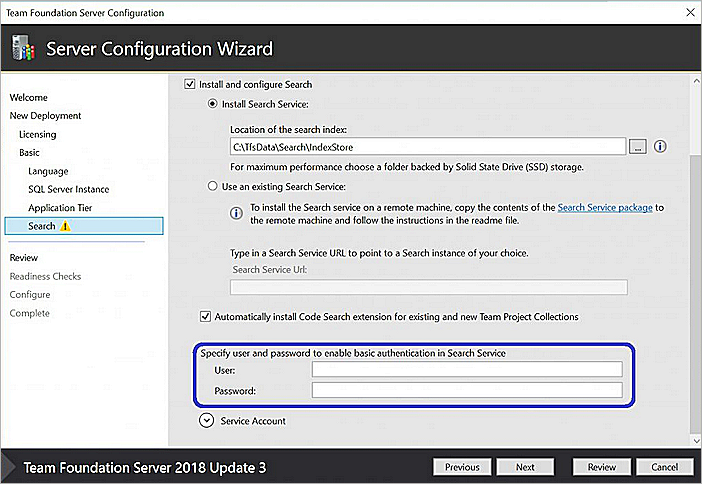
Für ein Upgrade von TFS 2018 Update 1.1 auf TFS 2018 Update 3 oder für eine Neukonfiguration der Suche werden nur die Benutzerinformationen automatisch aufgefüllt, und Administratoren müssen Kennwortanmeldeinformationen angeben. Administratoren können auf Wunsch einen anderen Benutzernamen und ein anderes Kennwort angeben. Wenn sich die Suchdienst auf demselben Computer wie Azure DevOps Server befindet, können Administratoren im Konfigurations-Assistenten einen neuen Satz von Anmeldeinformationen bereitstellen, um die Suchdienst einzurichten, falls gewünscht. Wenn sich der Suchdienst jedoch auf einem Remotecomputer befindet, müssen Administratoren zuerst die neuen Anmeldeinformationen für das Suchdienst Setupskript angeben.
Hinweis
- Die Werte für Benutzername und Kennwort sollten beide zwischen 8 und 64 Zeichen lang sein. Während dem Kennwort ein beliebiger Wert zugewiesen werden kann, darf der Benutzername nur alphanumerische Zeichen und Unterstriche enthalten.
- Suchanmeldeinformationen authentifizieren nur die Benutzer, und stellen Sie sicher, dass nicht authentifizierte Benutzer nicht auf den Elasticsearch-Endpunkt zugreifen können. Elasticsearch unterstützt jedoch https nicht, sodass diese Anmeldeinformationen über das Netzwerk als Base64-codierte Zeichenfolgen gesendet werden. Wenn es die Möglichkeit gibt, einen zwischengeschalteten Zugriff anzufordern, konfigurieren Sie die entsprechenden Sicherheitseinstellungen basierend auf den Sicherheits- und Complianceanforderungen Ihres Unternehmens.
- Ziel ist es, den Zugriff sowohl auf die Suche als auch die Indizierung auf bestimmte Benutzer oder Benutzergruppen mithilfe der Verschlüsselung über IPSec zu beschränken. Dies wird wie folgt beschrieben.
Betrachten Sie die folgenden Techniken für die Verwendung von IPSec zum Schützen von Elasticsearch auf einem Windows-Server:
Konfigurieren der Sicherheit nur mit Authentifizierung:
- Stellt sicher, dass nur autorisierte Benutzer auf den Elasticsearch-Port zugreifen können. Es erfordert nur dienstseitige Regeln (Firewallregeln nur auf dem Server, auf dem Elasticsearch ausgeführt wird)
- Voraussetzung: Azure DevOps Server muss mit einem Domänenkonto konfiguriert werden
- Führen Sie die Schritte unter Erstellen von Firewallregeln aus, die IPsec-geschützten Netzwerkdatenverkehr zulassen.
Konfigurieren der Sicherheit mit Authentifizierung, Integritätsschutz und Verschlüsselung:
- Stellt sicher, dass Verschlüsselung und Integritätsschutz zusammen mit der Authentifizierung angewendet werden. Es erfordert clientseitige und dienstseitige Regeln (Firewallregeln auf dem Server mit Elasticsearch und allen Azure DevOps Server App-Ebenenservern).
- Voraussetzung: Azure DevOps Server muss mit einem Domänenkonto konfiguriert werden
- Führen Sie die Schritte unter Isolieren eines Servers durch Anfordern von Verschlüsselung und Gruppenmitgliedschaft aus.
Upgradesuche
TFS 2018 Update 2: Enthält aktualisierte Suchkomponenten und Wiki-Suche.
- Wenn die Suchdienst während des RTM-Upgrades 2018 eingerichtet und im TFS-System, das Sie aktualisieren, konfiguriert wurde, werden die Komponenten automatisch aktualisiert.
- Wenn die Suche auf einem Remoteserver konfiguriert wurde, lesen Sie die Installations- oder Aktualisierungssuche auf einem separaten Server , um sie zu aktualisieren.
In beiden Fällen werden alle vorhandenen Inhalte (Codedateien und Arbeitselemente) automatisch neu indiziert, um die aktualisierten Komponenten nach der Konfiguration zu unterstützen. Je nach Inhaltsmenge kann es einige Zeit dauern, bis dieses Upgrade abgeschlossen ist.
TFS 2018 Update 1.1 und TFS 2018 Update 3: Umfasst die Standardauthentifizierung für die Kommunikation zwischen TFS und Suchdienst, um sie sicherer zu machen. Jede Installation oder ein Upgrade auf TFS 2018 Update 1.1 oder TFS 2018 Update 3 muss beim Konfigurieren der Suchfunktion über den Server oder den Suchkonfigurations-Assistenten Anmeldeinformationen bereitstellen.
TFS 2018 Update 2 (oder höher) auf Version Azure DevOps Server 2019 Update 1: Wenn die Suche auf einem separaten Server konfiguriert ist, ist eine Erneuteinstallation der Suche erforderlich. Führen Sie nach den Anweisungen für ein Upgrade in Schritt 4 statt aktualisieren
Configure-TFSSearch.ps1 – Operation updateden folgenden Befehl aus, um die Suche neu zu installieren.
Configure-TFSSearch.ps1 -Operation remove
Configure-TFSSearch.ps1 -Operation install -TFSSearchInstallPath <install location> -TFSSearchIndexPath $env:SEARCH_ES_INDEX_PATH
Deinstallieren der Suche
Bei einem Vorabproduktupgrade, einem Produktionsupgrade, einer neuen Hardwaremigration, einem Klonen oder einem anderen Standard tenance-Vorgang entkonfiguriert der Serverkonfigurations-Assistent die Suche. Es ist jedoch einfach, nach Abschluss des Serverwartungsvorgangs neu zu konfigurieren.
Es kann Vorkommen geben, in denen Sie die Suche nicht mehr verwenden möchten oder eine neue Installation durchführen möchten und sauber installieren möchten. Dieser Vorgang erfordert mehrere Schritte, je nachdem, ob die Suche auf demselben Server wie Azure DevOps Server oder auf einem separaten Server konfiguriert ist.
Heben Sie die Konfiguration der Suche auf dem Computer auf, der als Ihr Azure DevOps Server
Deinstallieren Sie die Sucherweiterung für jede Sammlung. Wechseln Sie zur Seite Erweiterungen verwalten jeder Sammlung in Ihrer Azure DevOps Server-Instanz:
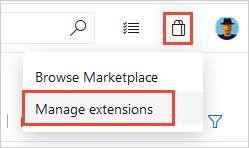
Entfernen Sie das Suchfeature:
- Öffnen Sie die Azure DevOps Server-Verwaltungskonsole.
- Wählen Sie den Namen des Servers aus.
- Wählen Sie "Feature entfernen" aus.
- Wählen Sie Suchdienst und dann "Entfernen" aus.
Entfernen Sie den Elasticsearch-Dienst:
- Öffnen Sie die Eingabeaufforderung als Administrator.
- Ändern Sie das Verzeichnis,
cd "C:\Program Files\Microsoft Team Foundation Server 15.0\Search\ES\elasticsearch-5.4.1\bin". - Entfernen Sie den Dienst,
"elasticsearch-service.bat remove".
Entfernen von Suchdaten:
- Löschen Sie den Inhalt des durch die Umgebungsvariablen beschriebenen Speicherorts.
SEARCH_ES_INDEX_PATH
- Löschen Sie den Inhalt des durch die Umgebungsvariablen beschriebenen Speicherorts.
Löschen Sie die Umgebungsvariable,
"SEARCH_ES_INDEX_PATH".
Deaktivieren der Suche auf einem separaten Server
Führen Sie die folgenden Schritte aus, um die Suche (z. B. für Code, Arbeitselement oder Wiki) für jede Sammlung aufzuheben.
Wechseln Sie zur Seite "Erweiterungen verwalten" für jede Sammlung in Ihrer Azure DevOps Server-Instanz.
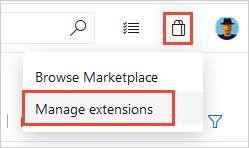
Entfernen Sie das Suchfeature:
- Öffnen Sie das Dialogfeld "Feature entfernen", Verwaltungskonsole.
- Wählen Sie im linken Bereich den Namen des Azure DevOps-Servers aus.
- Wählen Sie im rechten Bereich " Feature entfernen" aus.
- Wählen Sie im Dialogfeld "Feature entfernen" Suchdienst und dann "Entfernen" aus.
Entfernen Sie den Elasticsearch-Dienst und die Daten.
- Öffnen Sie PowerShell als Administrator.
- Öffnen Sie den Ordner "Search.ps1 konfigurieren" zusammen mit den restlichen Dateien, die für eine Remoteinstallation von Search erforderlich sind.
- Führen Sie das Skript mit der Option remove erneut aus:
"ConfigureTFSSearch.ps1 -remove".
Einschränkungen der Suche
Die Suche nach Azure DevOps Server weist die folgende Einschränkung auf:
- Führen Sie eine erneute Indizierung aller Auflistungen durch, wenn Sie einen Notfallwiederherstellungsvorgang (Disaster Recovery, DR) ausführen und den Server zurück zu einer früheren Momentaufnahme Ihrer SQL-Datenbank verschieben.
- Die Suche ist nicht erweiterbar, Aber Sie können eine neue Featureanforderung für die Entwicklercommunity senden.